Kako koristiti značajku hitnih obavijesti na iPhoneu

Značajka hitnih obavijesti na iPhoneu pomoći će vam da ne propustite nijednu važnu obavijest, kada se obavijesti neprekidno prikazuju 1 sat.

Značajka hitnih obavijesti na iPhoneu pomoći će vam da ne propustite nijednu važnu obavijest, kada se obavijesti neprekidno prikazuju 1 sat. Aplikacije koje imaju omogućene trenutne obavijesti uvijek će prikazivati obavijesti bez obzira na to omogućite li način Focus na svom iPhoneu . Uz značajku hitnih obavijesti na iPhoneu, nećete biti uznemiravani nevažnim obavijestima, ali nećete propustiti ni druge potrebne sadržaje. Članak u nastavku uputit će vas kako koristiti značajku hitnih obavijesti na iPhoneu.
Kako koristiti hitne obavijesti na iPhoneu za određene aplikacije
Korak 1:
Na sučelju u aplikaciji Postavke korisnici kliknu na Obavijesti kako bi prilagodili obavijesti za aplikaciju na iPhoneu. Ovo vrijeme prikazuje popis aplikacija instaliranih na iPhoneu za odabir uključivanja hitnih obavijesti.
Imajte na umu da nemaju sve aplikacije opciju hitne obavijesti pa morate obratiti pozornost.

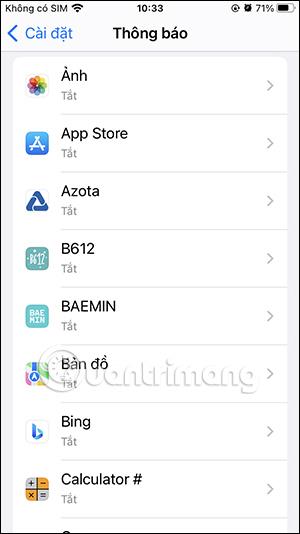
Korak 2:
U sučelju za podešavanje obavijesti za aplikaciju prvo morate omogućiti obavijesti za tu aplikaciju. Tada ćete vidjeti postavku Hitne obavijesti koju treba aktivirati . Samo trebamo uključiti hitne obavijesti za ovu aplikaciju.
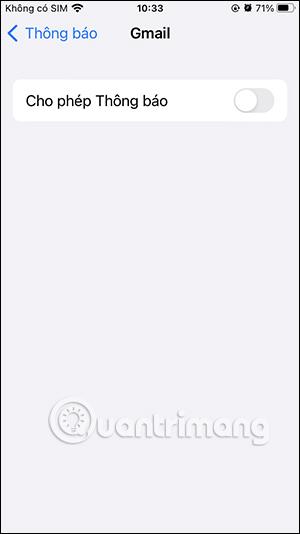
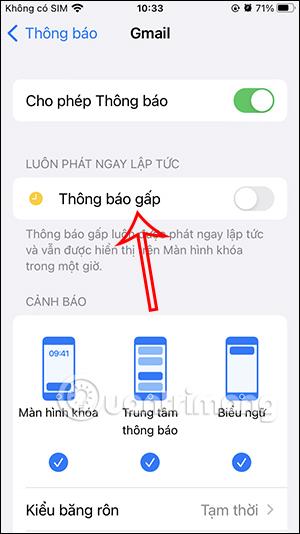
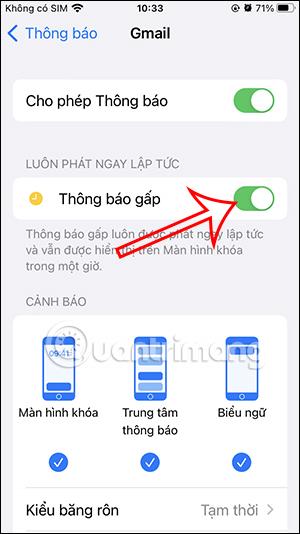
Kako uključiti hitne obavijesti na iPhoneu u načinu rada Fokus
Korak 1:
Najprije morate pristupiti načinu Fokus na svom iPhoneu . Sada odabirete način fokusiranja za podešavanje.
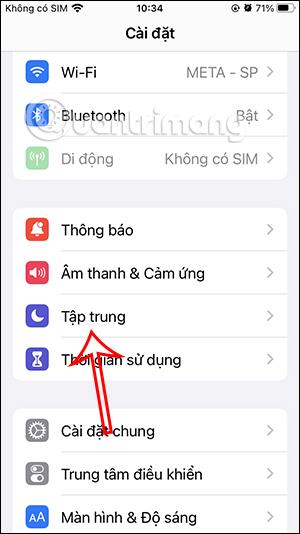
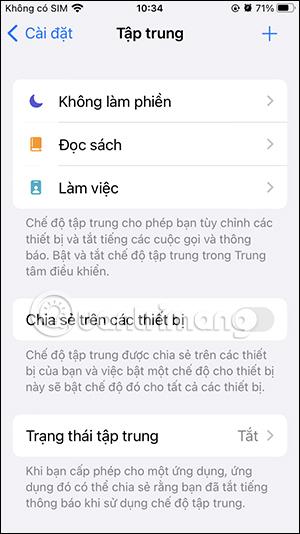
Korak 2:
U ovom sučelju za prilagodbu načina fokusiranja, kliknite na odjeljak Aplikacija za podešavanje. Zatim trebate omogućiti obavijesti za ovaj način rada fokusa.
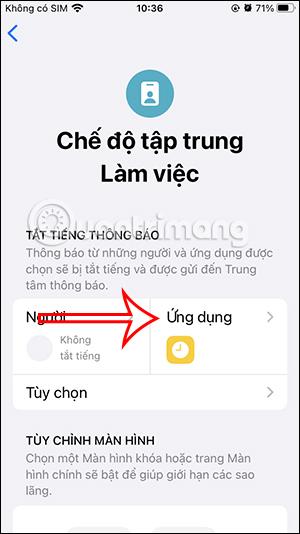
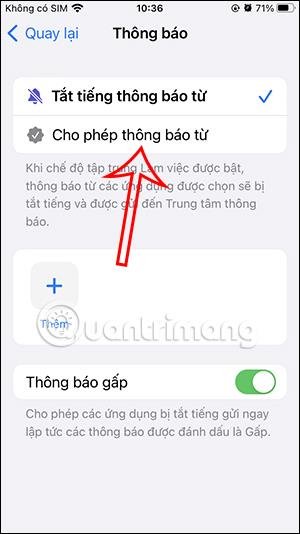
Korak 3:
Zatim ispod korisnika kliknite gumb Dodaj kako biste dodali aplikaciju za primanje obavijesti. Zatim prikazuje popis aplikacija instaliranih na vašem telefonu među kojima možete birati. Dodirnite aplikaciju koju želite dodati ovom načinu fokusa.
Nakon odabira aplikacije pritisnite gumb Gotovo u gornjem desnom kutu za spremanje.
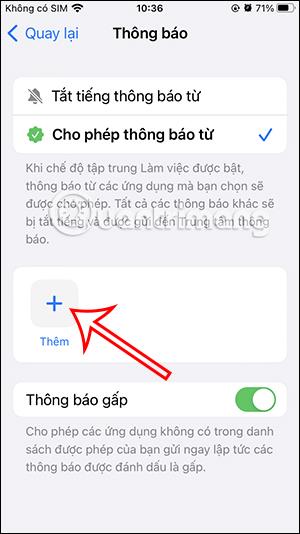
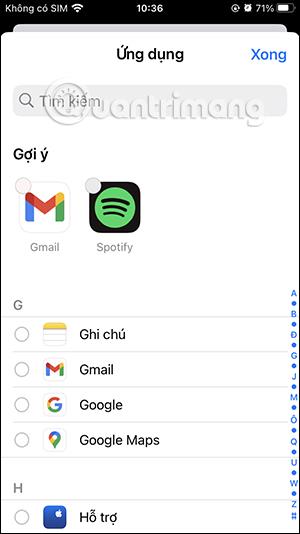
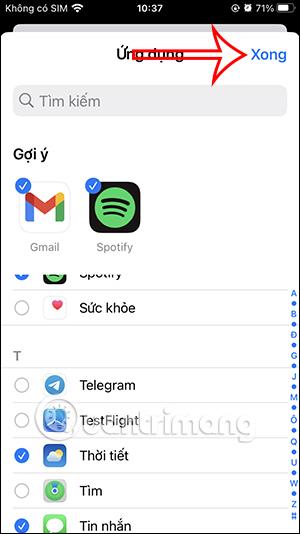
Korak 4:
Aplikacije dodane u ovaj način fokusa imat će aktiviran način hitnih obavijesti. Onda samo ove aplikacije imaju trenutne obavijesti kada koristite Focus mode na iPhoneu.

Video vodič o tome kako koristiti iPhone značajku hitnih obavijesti
Provjera zvuka je mala, ali vrlo korisna značajka na iPhone telefonima.
Aplikacija Fotografije na iPhoneu ima značajku uspomena koja stvara zbirke fotografija i videozapisa s glazbom poput filma.
Apple Music iznimno je narastao otkako je prvi put lansiran 2015. Do danas je to druga najveća svjetska platforma za streaming glazbe koja se plaća nakon Spotifyja. Osim glazbenih albuma, Apple Music također je dom tisućama glazbenih videa, 24/7 radio postaja i mnogih drugih usluga.
Ako želite pozadinsku glazbu u svojim videozapisima, ili točnije, snimite pjesmu koja svira kao pozadinsku glazbu za video, postoji izuzetno jednostavno rješenje.
Iako iPhone uključuje ugrađenu aplikaciju Vrijeme, ponekad ne pruža dovoljno detaljnih podataka. Ako želite nešto dodati, postoji mnogo opcija u App Storeu.
Osim dijeljenja fotografija iz albuma, korisnici mogu dodavati fotografije u zajedničke albume na iPhoneu. Možete automatski dodavati fotografije u dijeljene albume bez ponovnog rada iz albuma.
Postoje dva brža i jednostavnija načina za postavljanje odbrojavanja/tajmera na vašem Apple uređaju.
App Store sadrži tisuće sjajnih aplikacija koje još niste isprobali. Uobičajeni pojmovi za pretraživanje možda neće biti korisni ako želite otkriti jedinstvene aplikacije, a nije zabavno upustiti se u beskrajno listanje s nasumičnim ključnim riječima.
Blur Video je aplikacija koja zamućuje scene ili bilo koji sadržaj koji želite na svom telefonu kako biste nam pomogli da dobijemo sliku koja nam se sviđa.
Ovaj članak će vas uputiti kako instalirati Google Chrome kao zadani preglednik na iOS 14.









